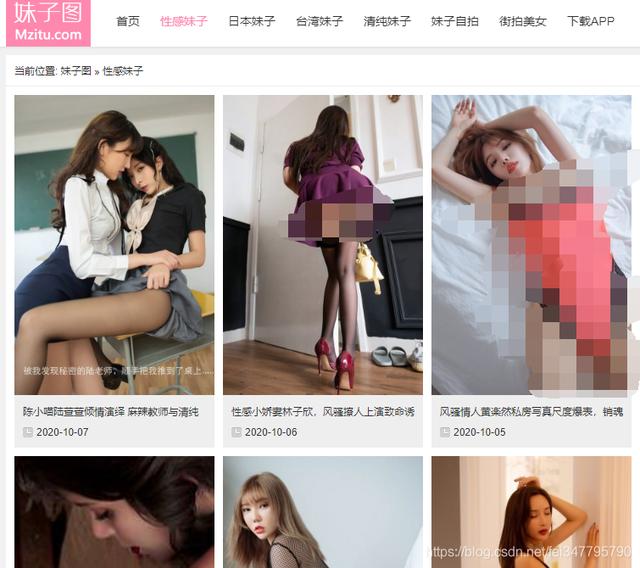cdr中抠图该怎样做
本文章演示机型:戴尔-成就5890,适用系统:windows10家庭版 , 软件版本:CorelDRAW 2021;
导入要抠图的素材,这里介绍两种抠图的方法 , 所以将素材复制一份,选中素材后选择【位图】-【位图遮罩】,打开【位图遮罩】面板后,勾选一个色块条,点击上方的吸管工具 , 吸取图片中要去除的颜色,修改容限值为15%,再勾选【隐藏选定项】,重复上述的操作设置图片中要去除的所有颜色,都设置好了以后,点击下方的【应用】,然后使用裁剪工具进行裁剪即可;
【cdr中抠图该怎样做】
填充一个背景色 , 发现抠图效果不是太理想,接下来介绍一种效果更好的抠图方法,鼠标右键单击要抠图的素材,选择【轮廓描摹】-【线条图】,等待软件计算完成 , 下方出现图片预览后,保持默认参数不变,点击【OK】 , 将上方抠图的效果移到一边后,删除原来的图片 , 然后右键单击,选择【全部取消组合】 , 将背景图层删除,不好选择的小细线,可以按住【Alt】键选择,按住【Alt】键 , 只要鼠标接触到的素材都可以选中,最后可以设置背景色看一下效果;
本期文章就到这里,感谢阅读 。
coreldraw里怎么裁剪图片
CorelDRAW是一款由加拿大渥太华的Corel公司开发的矢量图型编辑软件 。怎样使用CorelDRAW截图、抠图等, 方法 也很简单 。下面我给大家整理了关于coreldraw怎么截图、抠图、修剪图片的方法 , 希望大家喜欢 。
coreldraw截图、抠图、修剪图片的方法/步骤:
coreldraw中抠图的方法/步骤:
1、文件——导入,选择需要制作的图片在CDR中打开(cdr导入图片的时候需要在界面中按住鼠标左键的同时托拖动鼠标,设置图片的大小);
2、位图——轮廓临摹——高质量图形,系统会自动对图片进行临摹 , 在右侧的跟踪控件下方可以调整临摹的细节,在原图的下方可以看到临摹后的预览图,调整满意后点击确定即可;
3、使用Ctrl+A键全选图形,执行:排列——取消群组,将临摹后的图形打撒 , 使其成为一个个单独的图形;
4、使用工具栏中的挑选工具选中我们不需要的图形,然后点击Delete键删除;
5、执行:文件——导出 , 将图形格式设置为JPG(导出参数值为默认),这样我们使用CDR软件将我们需要的图形扣出来了 。
coreldraw中截图方法一
1选中图片,位图(菜单栏)--编辑位图 自动打开corel photo-paint .裁切好一定要按保存,关闭corel photo-paint。
2回到coreldraw中图片就是刚刚裁切好的了 。也可以用在你要修剪的图形上画一个想要截取的形状 。先选中图形,执行 效果(菜单栏)——精确剪裁——放置在容器中 出现大箭头 指向 形状就可以了 。
3截取的当前页面:按print screen sysrq 键,然后按ctrl +v 粘贴到一个文件中(coreldraw photoshop word 等),就得到截取的当前页面 。
coreldraw中截图方法二
用prtscsysrq键可以截屏,点击prtscsysrq键然后打开CD(coreldraw),点"粘贴"就可以把这张图贴上了. 用QQ截图,也可以先用QQ把图截下,然后"复制",打开CD,点粘贴,也能贴上.
coreldraw中修剪图片方法步骤:
选中图片,位图(菜单栏)--编辑位图 自动打开corel photo-paint .
裁切好一定要按保存,关闭corel photo-paint。回到coreldraw中图片就是刚刚裁切好的了 。也可以用在你要修剪的图形上画一个想要截取的形状 。先选中图形,执行 效果(菜单栏)——精确剪裁——放置在容器中 出现大箭头 指向 形状就可以了 。

文章插图
以上就是关于cdr中抠图该怎样做的全部内容,以及cdr中抠图该怎样做的相关内容,希望能够帮到您 。
推荐阅读
- cdr文本框的虚线咋样才能去掉
- cdr如何以参考线镜像,cdr该咋的才可以制作镜像
- cdr抠图要怎么进行操作
- cdr咋样才能打印,CDR里怎么才能设置打印辅助线
- cdr中画曲线应该怎样操作
- cdr居中该怎样操作
- cdr咋样才能填充,cdr智能填充工具快捷键
- cdr怎样居中,cdr咋样才能居中
- cdr咋才可以将文字进行复制,cdr怎么将图形沿着线条复制
- cdr咋样才能填充颜色